Überwachung des FSX for ONTAP Betriebs mit Tracker in BlueXP
 Änderungen vorschlagen
Änderungen vorschlagen


Mit Tracker in BlueXP überwachen und verfolgen Sie die Ausführung von FSX for ONTAP und überwachen den Job-Fortschritt.
BlueXP bietet Tracker, eine Jobüberwachungsfunktion, mit der Sie den Fortschritt und Status der Anmeldeinformationen, FSX für ONTAP und Link-Vorgänge überwachen und verfolgen können, Details für Betriebsaufgaben und untergeordnete Aufgaben überprüfen und Probleme oder Fehler diagnostizieren können.
In Tracker sind mehrere Aktionen verfügbar. Sie können Jobs nach Zeitrahmen (letzte 24 Stunden, 7 Tage, 14 Tage oder 30 Tage), Workload, Status und Benutzer filtern, Jobs mithilfe der Suchfunktion suchen und die Jobtabelle als CSV-Datei herunterladen. Sie können Tracker jederzeit aktualisieren. Sie können einen fehlgeschlagenen Vorgang schnell wiederholen oder Parameter für einen fehlgeschlagenen Vorgang bearbeiten und den Vorgang erneut versuchen.
Tracker unterstützt je nach Betrieb zwei Überwachungsebenen. Jede Aufgabe, wie z. B. die Dateisystembereitstellung, zeigt die Aufgabenbeschreibung, den Status, die Startzeit, die Aufgabendauer, den Benutzer, die Region, die Proxyressource, die Aufgaben-ID und alle zugehörigen untergeordneten Aufgaben an. Sie können API-Antworten anzeigen, um zu verstehen, was während des Vorgangs passiert ist.
- Verfolgung von Aufgabenebenen mit Beispielen
-
-
Stufe 1 (übergeordnete Aufgabe): Verfolgt die Dateisystembereitstellung.
-
Stufe 2 (Unteraufgabe): Verfolgt die Unteraufgaben im Zusammenhang mit der Dateisystembereitstellung.
-
- Betriebsstatus
-
Der Betriebsstatus in Tracker ist wie folgt: In Bearbeitung, Erfolg und Fehlgeschlagen.
- Betriebsfrequenz
-
Die Vorgangshäufigkeit basiert auf dem Aufgabentyp und dem Zeitplan.
- Aufbewahrung von Ereignissen
-
Ereignisse werden 30 Tage lang in der Benutzeroberfläche gespeichert.
Verfolgen und überwachen Sie Vorgänge
Überwachen und verfolgen Sie den Betrieb in BlueXP mit Tracker.
-
Wählen Sie in der BlueXP -Konsole das Symbol Einstellungen und dann Tracker.
-
Wählen Sie unter Speicher die Option Gehe zu Lagerbestandsbestand aus.
-
Wählen Sie aus dem Lagerbestand das Menü mit den Kontoeinstellungen und dann Tracker aus.
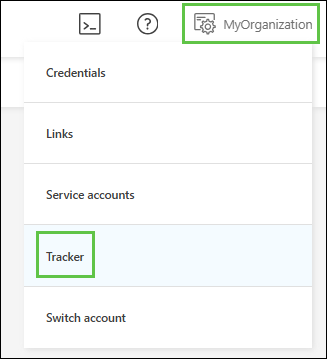
-
In Tracker können Sie Aufgaben anzeigen oder die Filter oder Suchfunktionen verwenden, um die Ergebnisse einzugrenzen. Sie können auch einen Bericht aller Operationen herunterladen, indem Sie auf CSV exportieren klicken.
API-Anforderung anzeigen
Zeigen Sie die API-Anforderung in der Codebox für eine Aufgabe in Tracker an.
-
Wählen Sie in Tracker eine Aufgabe aus.
-
Wählen Sie das drei-Punkt-Menü aus und wählen Sie dann API-Anforderung anzeigen.
Wiederholen Sie einen fehlgeschlagenen Vorgang
Wiederholen Sie einen fehlgeschlagenen Vorgang in Tracker. Wenn Sie den fehlgeschlagenen Vorgang erneut versuchen, wird eine neue Aufgabe gestartet, die Sie im Tracker überwachen können.
Sie können auch die Fehlermeldung eines fehlgeschlagenen Vorgangs kopieren.

|
Sie können den fehlgeschlagenen Vorgang nur einmal wiederholen. |
-
Wählen Sie in Tracker einen fehlgeschlagenen Vorgang aus.
-
Wählen Sie das drei-Punkt-Menü und dann Wiederholen.
Der Vorgang wird neu initiiert und erscheint als neue Aufgabe in Tracker.
Bearbeiten Sie einen fehlgeschlagenen Vorgang und versuchen Sie es erneut
Bearbeiten Sie die Parameter des fehlgeschlagenen Vorgangs, und versuchen Sie den Vorgang außerhalb von Tracker erneut.
-
Wählen Sie in Tracker einen fehlgeschlagenen Vorgang aus.
-
Wählen Sie das drei-Punkt-Menü und dann Bearbeiten und erneut versuchen.
Sie werden zur Seite „Vorgang“ weitergeleitet, z. B. zur Volume-Erstellung. Dort können Sie die Parameter bearbeiten und den Vorgang erneut versuchen.
Der Vorgang wird erneut initiiert. Rufen Sie Tracker auf, um den Status des Vorgangs anzuzeigen.


